Here you will find instructions to change the drive icon in macOS and Windows.
To proceed, select your operating system:
macOS
Windows
macOS
macOS
If you reformat or erase your external hard drive in macOS, the drive icon may change to the generic icon.
| USB Generic Icon | Thunderbolt Generic Icon |
 |
 |
The origianl icon file for most external drives can be dowloaded from the support page for your drive - Seagate Product Support.
Note: Not all external drives will have a drive icon available.
Instructions to change the icon in macOS
Download the appropriate .zip file and open it to see the contents.
Browse to find the desired .icns file and save it to your Desktop.
Connect your device and wait for it to mount on the Desktop.
Control+click on the device’s icon.
Select Get Info.
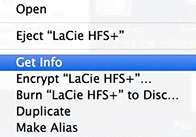
Move the Get Info window to a position that also allows you to see the .icns file downloaded earlier.
Drag the .icns file to the icon on the top left corner and release it.
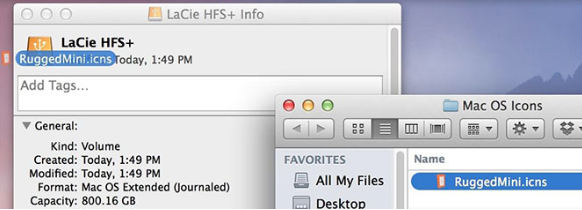
The icon will change.

If the icon does not change, reboot your computer.
Note about Time Machine: When you select a drive as the Time Machine backup destination, volume will always display the Time Machine icon and cannot be modified. See Time Machine icon below:

Windows
Windows
If you reformat or erase your external hard drive in Windows, the drive icon may change to the generic icon.
USB Generic Icon |
|
The origianl icon file for most external drives can be dowloaded from the support page for your drive - Seagate Product Support.
Note: Not all external drives will have a drive icon available.uctions to change the icon in Windows
Instructions to change the icon in Windows
- Download the appropriate .zip file and extract it to see the contents.
- Locate the correct Volume.ico file and Autorun.inf file.
- Copy the Volume.ico and Autorun file to the drive.
Note: The files must be saved on the root of the drive.
- Safely remove the drive.
- Wait 30 seconds.
- Reconnect the drive.
- The icon should be changed.
- If the icon does not change, disconnect your drive and reboot your computer.







